
Cara Mentransfer Foto dari OnePlus ke iPad: 5 Metode Cepat

Jika Anda menggunakan ponsel OnePlus tetapi juga memiliki iPad, kemungkinan besar Anda ingin mentransfer foto dari OnePlus ke iPad agar lebih mudah dilihat, diedit, atau dibagikan. Namun, karena OnePlus berjalan di Android dan iPad berbasis iOS , tidak ada fitur bawaan seperti AirDrop di antara kedua platform tersebut. Jangan khawatir; masih ada beberapa cara praktis untuk memindahkan foto Anda dari OnePlus ke iPad. Dalam panduan ini, kami akan memperkenalkan 5 metode efektif untuk membantu Anda mentransfer foto dari OnePlus ke iPad dengan mudah. Mari kita simak bersama.
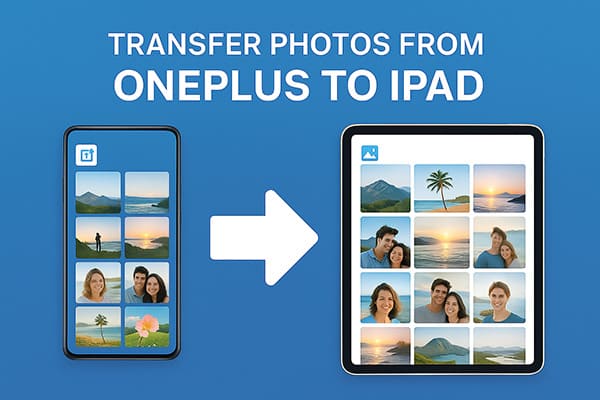
Jika Anda mencari cara paling efisien dan mudah digunakan untuk mentransfer foto dari OnePlus ke iPad, Phone Transfer adalah pilihan terbaik. Ini adalah alat transfer dan manajemen data profesional yang memungkinkan transfer langsung antara perangkat Android dan iOS . Tidak seperti metode berbasis cloud, MobieSync memastikan transfer berkecepatan tinggi tanpa kompresi foto, sehingga sempurna bagi pengguna yang perlu mentransfer banyak foto sekaligus.
Apa yang dapat dilakukan Phone Transfer untuk Anda?
Bagaimana cara mentransfer foto dari OnePlus ke iPad? Berikut langkah-langkahnya:
01 Unduh dan instal Phone Transfer di komputer Anda. Hubungkan ponsel OnePlus dan iPad Anda ke komputer melalui kabel USB.
02 Perangkat lunak akan otomatis mendeteksi perangkat Anda dan menampilkan detailnya di layar. Pastikan perangkat sumber Anda muncul di bagian tengah atas; jika tidak, cukup gunakan menu tarik-turun untuk memilihnya.

03 Buka kategori "Foto" dan pilih foto yang ingin Anda transfer. Klik "Ekspor ke Perangkat" dan pilih iPad. Tunggu hingga proses selesai, dan semua foto yang dipilih akan muncul di aplikasi Foto iPad Anda.

Cara lain untuk mentransfer foto dari OnePlus ke iPad adalah dengan menggunakan iTunes, alat manajemen perangkat resmi Apple. Meskipun memerlukan lebih banyak langkah dibandingkan alat pihak ketiga, iTunes menyediakan cara yang aman dan andal untuk menyinkronkan foto dari komputer ke iPad. Prosesnya meliputi menyalin foto dari OnePlus ke komputer terlebih dahulu, lalu menyinkronkannya ke iPad Anda melalui iTunes.
Berikut cara mentransfer foto dari OnePlus ke iPad dengan iTunes:
Langkah 1. Hubungkan ponsel OnePlus Anda ke komputer dan salin foto yang Anda perlukan ke folder lokal.
Langkah 2. Luncurkan iTunes dan hubungkan iPad Anda ke komputer.
Langkah 3. Klik ikon iPad di iTunes dan buka bagian "Foto".
Langkah 4. Centang opsi "Sinkronkan Foto", lalu pilih folder tempat Anda menyimpan foto OnePlus Anda.
Langkah 5. Klik "Terapkan" atau "Sinkronkan" untuk mulai mentransfer foto.

Aplikasi Apple Move to iOS dirancang untuk membantu pengguna Android mentransfer data mereka, termasuk foto, ke perangkat iOS baru selama proses pengaturan. Metode ini sangat berguna jika Anda beralih ke iPad baru. Namun, metode ini hanya berfungsi pada iPad baru atau iPad yang telah direset pabrik, artinya tidak cocok jika iPad Anda sudah digunakan.
Berikut langkah-langkah untuk mentransfer foto dari OnePlus ke iPad menggunakan Move to iOS :
Langkah 1. Unduh dan instal aplikasi Move to iOS di ponsel OnePlus Anda dari Google Play.
Langkah 2. Di iPad Anda, mulai proses pengaturan dan pilih "Pindahkan Data dari Android " saat Anda mencapai layar "Aplikasi & Data".

Langkah 3. Buka aplikasi Pindah ke iOS di OnePlus Anda, ketuk "Lanjutkan", lalu masukkan kode yang ditampilkan di iPad Anda.

Langkah 4. Pilih "Foto" beserta data lain yang ingin Anda transfer.
Langkah 5. Ketuk "Berikutnya" dan tunggu proses transfer selesai.
Jika Anda lebih suka metode berbasis cloud untuk mentransfer foto dari OnePlus ke iPad, Google Drive adalah pilihan yang praktis. Dengan mengunggah foto Anda ke Google Drive dari OnePlus lalu mengunduhnya ke iPad, Anda dapat mentransfer foto lintas platform dengan lancar tanpa kabel. Namun, prosesnya bergantung pada koneksi internet Anda dan dapat mengompres foto Anda saat diunggah.
Berikut cara menyinkronkan foto dari OnePlus ke iPad menggunakan Google Drive:
Langkah 1. Buka aplikasi Google Drive di OnePlus Anda dan unggah foto yang ingin Anda transfer.

Langkah 2. Di iPad Anda, unduh dan instal aplikasi Google Drive, lalu masuk dengan akun Google yang sama.
Langkah 3. Temukan foto yang Anda unggah, lalu lihat langsung di Google Drive atau unduh ke penyimpanan iPad Anda.
Bagi mereka yang menginginkan metode transfer nirkabel tanpa menggunakan penyimpanan cloud, SHAREit adalah pilihan praktis. Aplikasi ini menciptakan koneksi Wi-Fi langsung antar perangkat, memungkinkan berbagi berkas dengan cepat tanpa kabel. Kedua perangkat harus sudah terpasang aplikasi SHAREit, dan kecepatan transfer dapat bervariasi tergantung kondisi Wi-Fi.
Berikut cara mengirim foto dari OnePlus ke iPad dengan SHAREit:
Langkah 1. Instal SHAREit di OnePlus dan iPad Anda.
Langkah 2. Buka aplikasi di OnePlus, pilih "Kirim", lalu pilih foto yang ingin Anda transfer.
Langkah 3. Di iPad, buka SHAREit dan pilih "Terima".
Langkah 4. Tunggu iPad mendeteksi OnePlus, lalu konfirmasikan koneksi.
Langkah 5. Foto yang dipilih akan ditransfer secara nirkabel ke iPad Anda.

Kesimpulannya, ada beberapa cara efektif untuk mentransfer foto dari OnePlus ke iPad. Jika Anda mencari cara termudah dan paling efisien untuk mentransfer foto dari OnePlus ke iPad, Phone Transfer jelas merupakan pilihan terbaik. Dibandingkan dengan iTunes, Move to iOS , Google Drive, dan SHAREit, aplikasi ini menawarkan kecepatan transfer yang lebih cepat, stabilitas yang lebih tinggi, dan tanpa kehilangan kualitas. Hanya dengan beberapa klik, Anda dapat memindahkan semua foto Anda dari OnePlus ke iPad dengan mudah dan menikmatinya di layar yang lebih besar tanpa repot.
Artikel Terkait:
Cara Mentransfer Foto dari Android ke iPad dengan 4 Cara Mudah (Diperbarui)
Cara Mentransfer Video dari Android ke iPad dengan/tanpa Komputer
Sinkronkan iPad dengan Ponsel/Tablet Android dengan 5 Metode yang Andal
[Panduan Mudah] Bagaimana Cara Mentransfer Pesan Teks dari OnePlus ke iPhone dengan Mudah?





